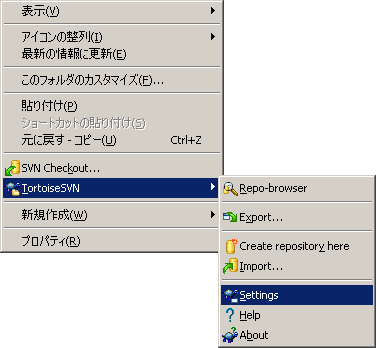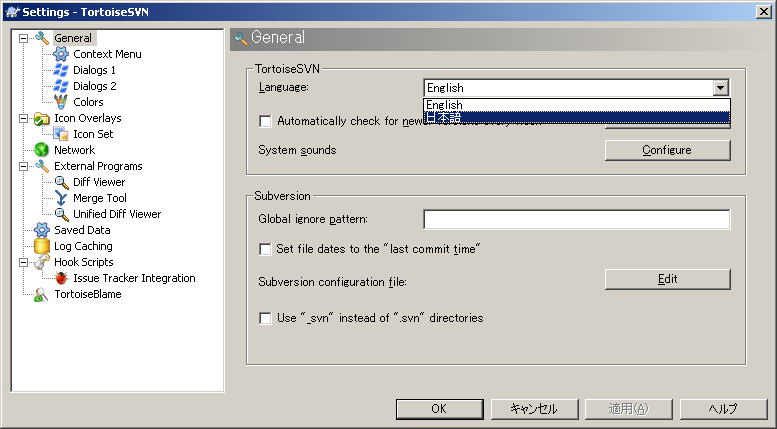TortoiseSVNのダウンロードとインストール方法(手順)
(ご注意)
このページをご利用になった結果の影響については、
一切責任を負いませんので、あらかじめご了承願います。
- TortoiseSVNを実際にダウンロードして、インストールしましょう。
まず、http://tortoisesvn.net/へ
アクセスしてください。
画面が開いたら左側でも上側でも結構ですので、「Download」を押してください。
拡張子がmsiのファイルは、Windowsインストーラになっていますので、
このファイルをダウンロードしてください。
このとき、インストールするPC(OS)が32ビットか64ビットかによって、
インストールするファイルが異なりますので注意してください。
- 同じページの下のほうへいくと「Language packs」の項目があります。
表示を日本語にしたい方は、
日本語のインストーラ(Setupと書いてあるところ)を
ダウンロードしてください。
こちらも32ビット版と64ビット版を間違えないようにしてください。
- ファイルをダウンロードできたら、
早速そのファイルをエクスプローラ上でダブルクリックするなどして
実行してください。インストーラが起動します。
インストール中に、通常は特にオプションを変更する必要はありません。
[次へ]を押して先へ進んでください。
インストールが終了すると、再起動が求められますので、
いったんPCを再起動してください。
- もし、Windows 2000を使っている場合は、
Microsoft GDI+が入っていないためにエラーになる場合があります。
このときは、ここから、Platform SDK Redistributable: GDI+をダウンロードしてください。
対応しているサービスパックに注意してください(ページ内に書かれています)。
ダウンロードしたファイルを実行すると、
gdiplus.dllのファイルが(asms\10\msft\windows\gdiplusに)出てきます。
このファイル(gdiplus.dll)は、
アプリケーションごとにインストールすることになっていますが、
TortoiseSVNはWindows エクスプローラ拡張のため、
とりあえずはsystem32ディレクトリへコピーしておけば動作します。
できればインストールが完了した後に、
TortoiseSVNのフォルダへ移動させておいたほうがよいかもしれません。
- PCが起動してきたら、次に言語パックをインストールします。
こちらも、同じようにダウンロードしたファイルを
エクスプローラ上でダブルクリックするなどして実行してください。
インストール中に、通常は特にオプションを変更する必要はありません。
最後までいけば、インストールは終了です。
- エクスプローラを起動して、ハードディスクの中などであれば
どこでもよいので右ボタンでクリックしてください。
TortoiseSVNのメニューが追加されていますので、
[TortoiseSVN]→[Settings]を選択してください。
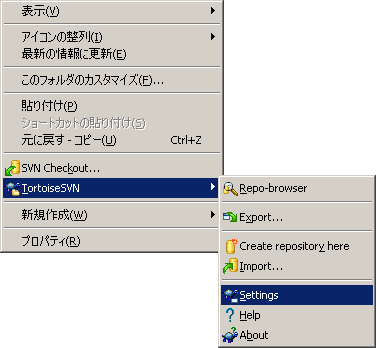
- 最初に開く画面で、言語を選択するところがありますので、
日本語に設定して[OK]を押してください。
これで最初の設定も完了です。
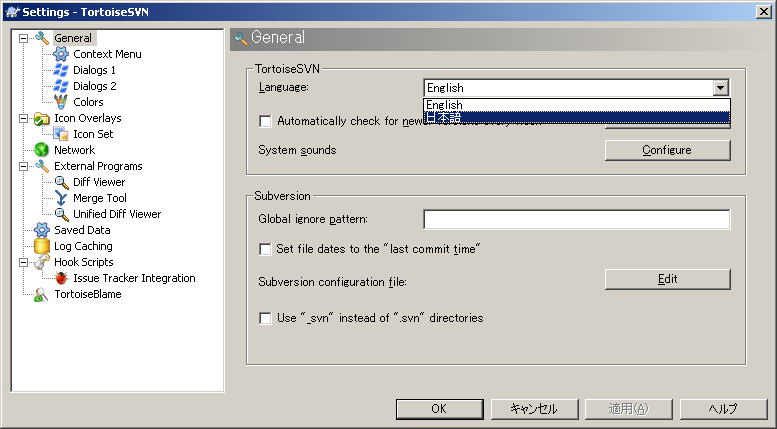
shacho@critical.ne.jp
Last modified: Thu Nov 13 18:00:00 JST 2008
 SVN Index
SVN Index
 Tips
Tips
 Top
Top
 SVN Index
SVN Index
 Tips
Tips
 Top
Top